스마트폰에서 "divx drm 오류 - 귀하의 제품은 divx drm 이 적용된 동영상의 재생 권한이 없습니다." 라고 출력되고 있음을 가정합니다.
1. 찾아보면 drm 등록 코드를 제공해주고 있습니다.
등록코드 : 예) 11A2M777WE
2. http://www.divx.com/downloads/divx 에서 divx plus software 를 다운로드 받습니다.
3. 다운 받은 파일 실행

4. 다운 받아서 설치하는데 옵션이 있는데 깔끔하게 설치하기 위해서는
divx plus player 만 설치하고 나머지는 체크 해제합니다.
다음을 누르면 시맨텍 프로그램 설치 관련 메세지가 나오는데
(전 깔끔한걸 원하니 설치하는 체크를 끔-귀찮으신 분들은 그냥 다음, 다음 ㅎㅎ )
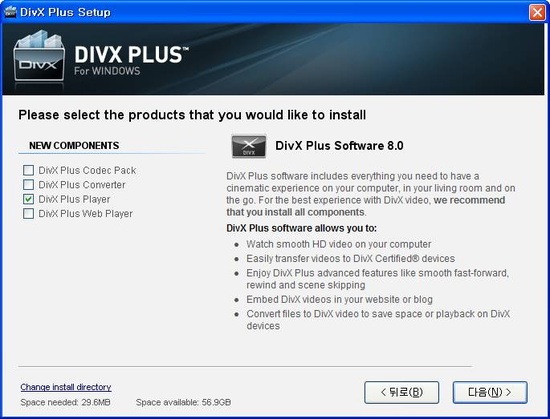
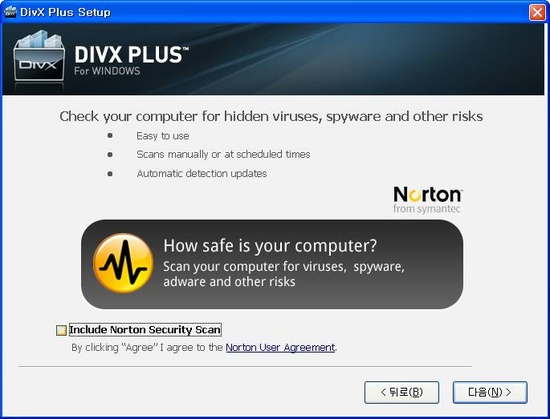
5. 실행 화면 메뉴에서 VOD->Register a Divx Certified Device 클릭
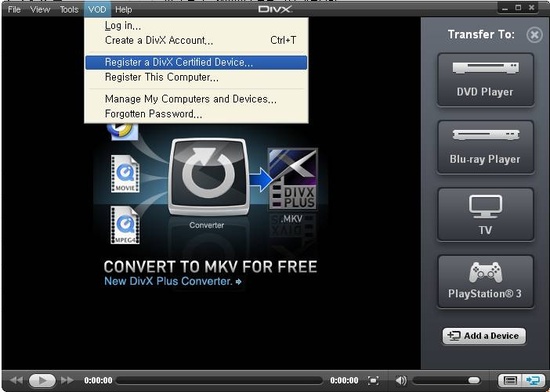
6. 계정 생성을 하라고 나옵니다. 맨 밑에 Create a Divx Account 클릭
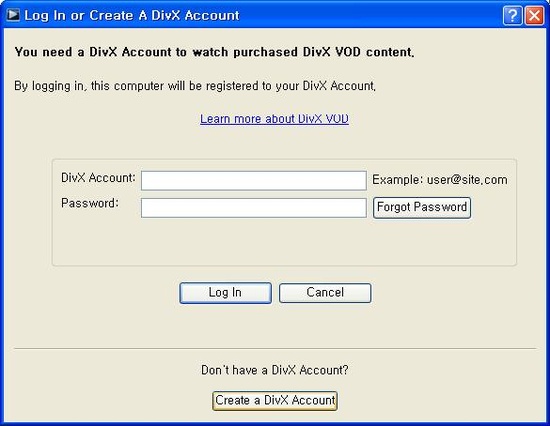
7. 아래와 같이 간단한 기본 정보와 이메일 주소 입력 후 Create Account 클릭
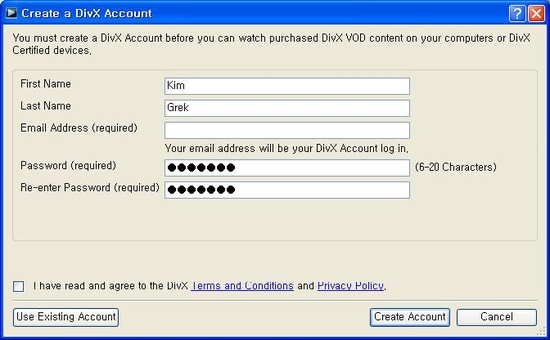
8. 그럼 위에 입력했던 메일 주소로 아래와 같이 메일이 날라옵니다.
Please click here to verify your email address 라는 링크를 클릭
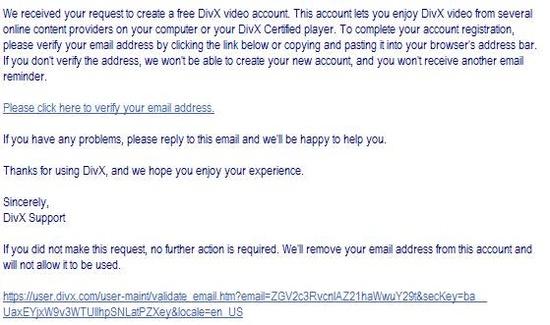
9. 인증 성공의 화면이 영 이상하네요 ㅎㅎ 여튼 Your email is confirmed 가 나오면 잘된겁니다.
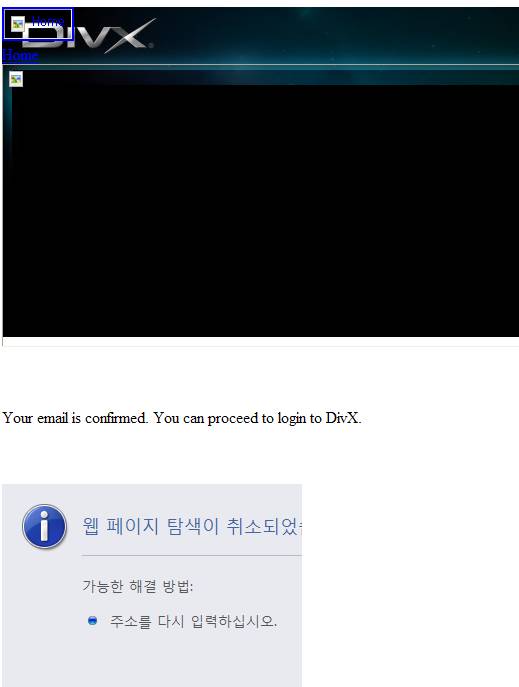
10. 다시 5번으로 가서 클릭하면 이젠 아래와 같은 창이 나타납니다.
기기에 적힌 Registration code 와 device name 을 입력합니다.
device name 은 그냥 대충 적으면 됩니다. 저는 My Phone 으로 적었습니다.
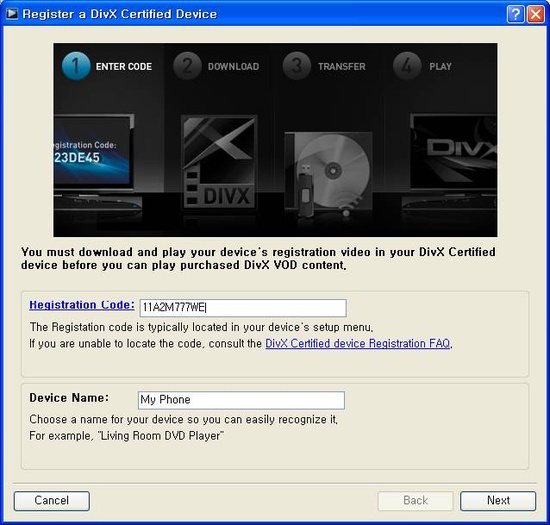
11. 동영상 파일 저장 장소를 지정 합니다. 아무데나 원하는 곳으로 지정합니다.
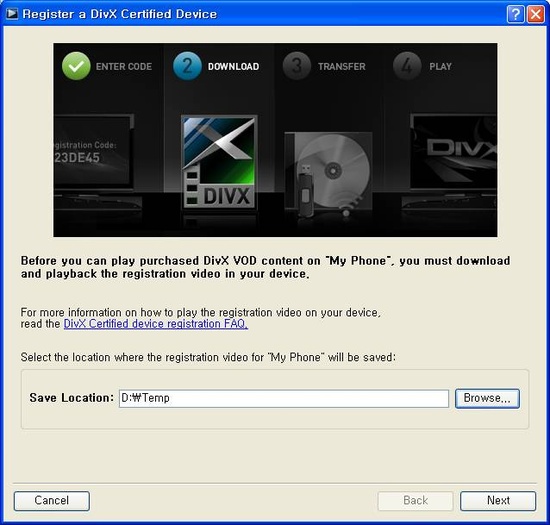
12. 동영상이 만들어지는 과정.
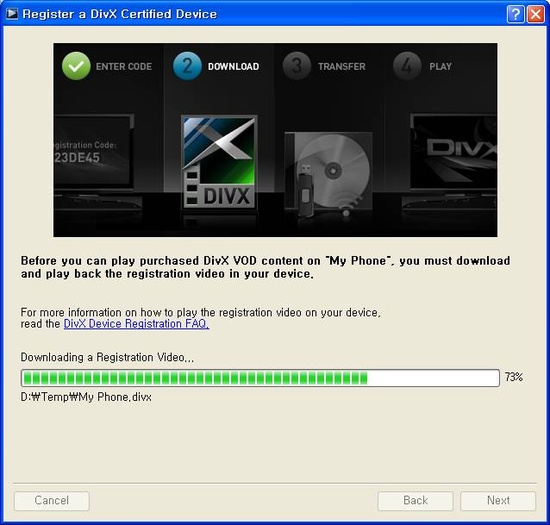
13. 완료 되었습니다. 지정한 폴더에 보면 device name 에 .divx 가 붙은 파일이 하나 있습니다.
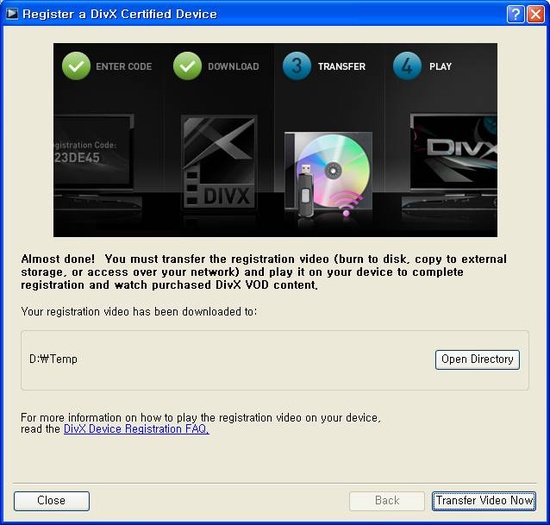
14. 위에서 Transfer Video Now 를 클릭하면 바로 다른 기기로 전송 가능합니다.
하지만 저는 탐색기를 이용해 usb 로 넣을거라 아래 화면에서 전송을 하진 않았습니다.
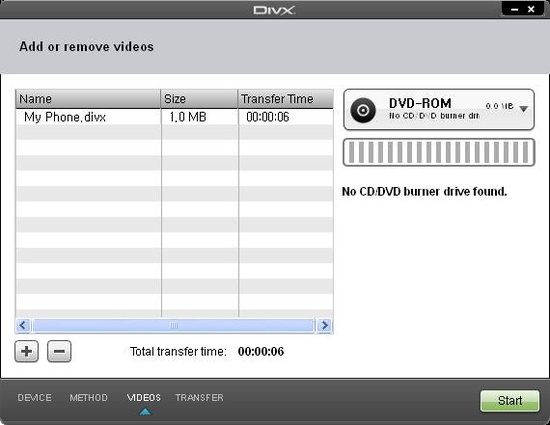
15. 위에 저장된 divx 파일을 스마트폰에 넣고 재생하면 인증이 완료됩니다.
그리고는 동영상 재생!
제가 보기엔 위와 같이 인증이 완료 되어도 재생이 안된다면
그건 파일 문제가 아닐까 싶네요.
divx drm 등록에 어려움을 느꼈던 분들에게 도움이 되었길 바랍니다.
'제품리뷰 > 모바일' 카테고리의 다른 글
| 베가레이서(스카이) 전화번호부 대신 카카오톡을 ! (2) | 2012.02.11 |
|---|---|
| 가장 예쁜 베가레이서 케이스! (베가레이서 하드케이스) (6) | 2012.01.26 |
| 베가레이서는 젤리말곤 케이스가 없다..? 베가레이서 케이스 !! (4) | 2012.01.20 |
| 베가레이서 루팅 후 상단바 및 아이콘 (17) | 2012.01.13 |
| SKT NFC유심 활용방법 (0) | 2011.08.05 |



